Nätverksplan
Funktionen Nätverksplan skapar en interaktiv nätverksdiagramvisualisering av ditt projekts enheter, kameror och anslutningar. Den genererar automatiskt ett strukturerat diagram som visar hur alla nätverkskomponenter är anslutna, med anpassningsbar layout, styling och exportalternativ. Du kan manuellt justera enheternas positioner, lägga till egna textetiketter, konfigurera det visuella utseendet och exportera diagrammet som JPG eller PDF för dokumentation och presentationer.
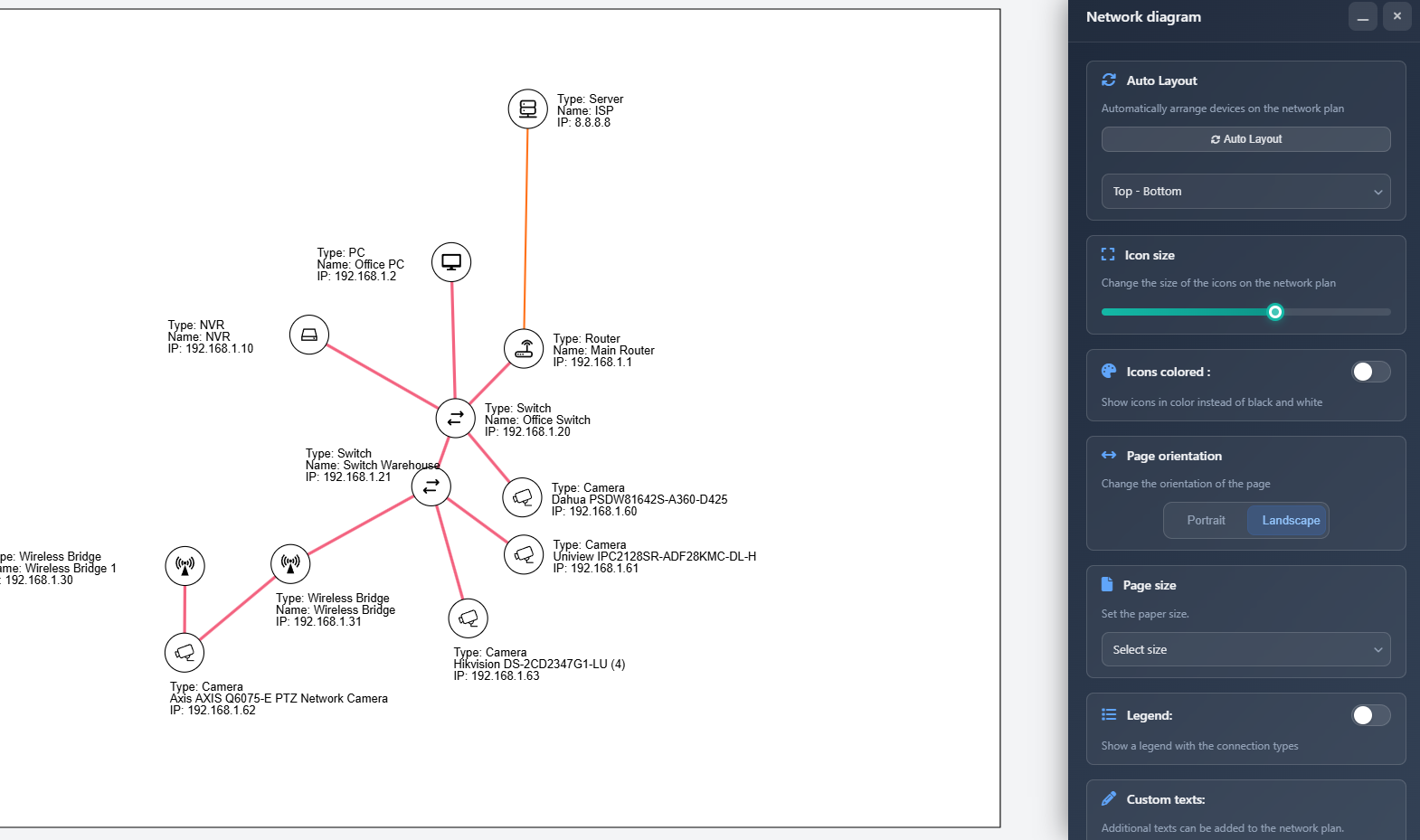
När du ska använda detta
- När du behöver skapa ett visuellt nätverksdiagram som visar alla enheter och deras anslutningar
- När du förbereder nätverksdokumentation för installationsteam eller kunder
- När du vill visualisera nätverkstopologin och dataflödet i ditt system
- När du behöver exportera professionella nätverksdiagram för offerter eller teknisk dokumentation
- När du vill anpassa layout och utseende på ditt nätverksdiagram
Öppna Nätverksplan
Så här kommer du åt funktionen Nätverksplan:
- Klicka på ikonen Network diagram (fa fa-network-wired) i den vänstra verktygslisten.
- Gränssnittet för Nätverksplan öppnas, med en canvas som visar ditt nätverksdiagram och ett sidofält med konfigurationsalternativ.
Om detta är första gången du öppnar Nätverksplan för ditt projekt, kommer systemet automatiskt att arrangera alla enheter och kameror med hjälp av algoritmen för automatisk layout.
Automatisk layout
Funktionen för automatisk layout arrangerar automatiskt alla enheter och kameror i ditt nätverksdiagram. Detta skapar en ren, organiserad struktur som tydligt visar anslutningar mellan enheter.
- Auto Layout button – Klicka för att automatiskt ordna om alla enheter och kameror på canvasen
- Orientation – Välj layoutriktning:
- Left-Right (LR) – Enheter flödar från vänster till höger
- Right-Left (RL) – Enheter flödar från höger till vänster
- Top-Bottom (TB) – Enheter flödar uppifrån och ned (standard)
- Bottom-Top (BT) – Enheter flödar nedifrån och upp
Algoritmen för automatisk layout tar hänsyn till alla anslutningar mellan enheter och arrangerar dem för att minimera överlappning och skapa en tydlig visuell hierarki. Efter att du kört automatisk layout kan du fortfarande manuellt justera enheternas positioner genom att dra dem på canvasen.
Ikonstorlek
Reglaget för ikonstorlek styr storleken på enhets- och kameraikoner i nätverksdiagrammet:
- Justera reglaget för att ändra ikonstorlek från 5 till 30 pixlar
- Större ikoner gör enheter mer synliga men tar upp mer utrymme
- Mindre ikoner gör att fler enheter får plats på canvasen
- Storleken påverkar både enhetsikoner och kameraikoner lika
Färgade ikoner
Reglaget Icons Colored styr om enhetsikoner visas i färg eller som enkla vita cirklar:
- Enabled – Ikoner visas i sina konfigurerade färger (enhetsikonsfärger eller standardfärger per typ)
- Disabled – Alla ikoner visas som vita cirklar med svarta kanter
Färgade ikoner hjälper till att visuellt skilja olika enhetstyper, medan enfärgade ikoner skapar ett renare och mer enhetligt utseende.
Sidorientering
Ställ in orienteringen för det exporterade nätverksdiagrammet:
- Portrait – Vertikal orientering (högre än bred)
- Landscape – Horisontell orientering (bredare än hög)
Orienteringen påverkar både canvasvyn och den exporterade PDF/JPG-filen.
Pappersstorlek
Välj pappersstorlek för export av ditt nätverksdiagram:
- A4, A3, A2, A1, A0 – Standardiserade ISO-pappersstorlekar
- Letter, Legal, Tabloid – Nordamerikanska pappersstorlekar
Den valda pappersstorleken bestämmer canvasens mått och den exporterade filens storlek. Större storlekar (A2, A1, A0) är användbara för komplexa nätverk med många enheter, medan mindre storlekar (A4, Letter) passar enklare nätverk eller digital visning.
Teckenförklaring
Funktionen Teckenförklaring visar en visuell guide som visar alla anslutningstyper som används i ditt nätverksdiagram:
- Legend toggle – Aktivera eller inaktivera visning av teckenförklaring
- Legend position – Välj var teckenförklaringen ska visas:
- Top Left – Övre vänstra hörnet
- Top Right – Övre högra hörnet
- Bottom Left – Nedre vänstra hörnet
- Bottom Right – Nedre högra hörnet
Teckenförklaringen visar varje anslutningstyp med motsvarande linjestil, färg och bredd, vilket gör det enkelt att förstå vad varje anslutningslinje representerar i ditt diagram. Teckenförklaringen är flyttbar och kan dras för att ändra position vid behov.
Anpassade texter
Du kan lägga till anpassade textetiketter i ditt nätverksdiagram för anteckningar, rubriker eller ytterligare information:
- Add Text button – Klicka för att lägga till ett nytt textobjekt i diagrammet
- Text input – Ange eller redigera textinnehållet för varje textobjekt
- Styling button – Klicka på pennikonen för att öppna formateringsalternativ för ett textobjekt
Textformatering
När du klickar på formateringsknappen för ett textobjekt visas en överläggsdialog med formateringsalternativ:
- Color – Välj textfärg med färgväljaren
- Font size – Ställ in teckenstorlek från 8 till 72 pixlar
- Apply to all texts – Knapp för att tillämpa den aktuella formateringen på alla textobjekt i diagrammet
Textobjekt kan dras på canvasen, så att du kan placera dem var som helst i diagrammet.
Filtyp
Välj exportformat för ditt nätverksdiagram:
- JPG – Bildformat som passar för digital användning och presentationer
- PDF – Dokumentformat som är idealiskt för utskrift och professionell dokumentation
Valet av filtyp avgör formatet på den exporterade filen när du klickar på knappen Export.
Interaktion med canvas
Canvasen för Nätverksplan är helt interaktiv, vilket låter dig manipulera diagrammet:
- Drag devices – Klicka och dra valfri enhets- eller kameraikon för att flytta den på canvasen
- Drag labels – Klicka och dra enhetsetiketter för att placera dem i förhållande till sina enheter
- Drag texts – Klicka och dra anpassade textobjekt för att flytta dem var som helst på canvasen
- Drag canvas – Klicka och dra tomma områden på canvasen för att panorera vyn
- Zoom – Använd mushjulet för att zooma in och ut (0.1x till 2x)
- Touch gestures – På mobila enheter, använd nypa för att zooma och tvåfingerspanorera
Canvasen förhindrar automatiskt att du drar enheter eller etiketter ovanpå anslutningslinjer eller andra enheter, för att bibehålla diagrammets tydlighet.
Enhetsetiketter
Varje enhet och kamera i nätverksdiagrammet visar en automatiskt genererad etikett som visar:
- Device type – Enhetstyp (t.ex. Router, Switch, Kamera)
- Name – Enhetens visningsnamn eller kameramodell
- IP address – Enhetens IP-adress (om konfigurerad)
Etiketterna placeras automatiskt för att undvika överlappning med anslutningslinjer. Du kan manuellt justera etiketternas positioner genom att dra dem, och systemet kommer ihåg dina anpassade positioner.
Exportera
Så här exporterar du ditt nätverksdiagram:
- Konfigurera alla inställningar (pappersstorlek, orientering, ikonstorlek, etc.)
- Arrangera enheter och lägg till eventuella anpassade texter efter behov
- Klicka på knappen Export längst ned i sidofältet
- Diagrammet exporteras i det valda formatet (JPG eller PDF) och laddas ned till din dator
Exporten innehåller:
- Alla enheter och kameror med sina aktuella positioner
- Alla anslutningslinjer med sina konfigurerade stilar
- Anpassade textobjekt
- Teckenförklaring (om aktiverad)
- Inställningar för pappersstorlek och orientering
Tips
- Använd Auto Layout först för att få en bra start, och justera sedan positioner manuellt vid behov
- Välj den orientering (TB, LR, etc.) som passar din nätverksstruktur bäst innan du finjusterar positioner
- Använd större ikonstorlekar för presentationer och mindre storlekar för detaljerad dokumentation
- Aktivera färgade ikoner när du snabbt behöver identifiera enhetstyper, använd enfärgade för ett renare utseende
- Lägg till anpassade texter för att märka nätverkssegment, lägga till rubriker eller ge ytterligare kontext
- Placera teckenförklaringen i ett hörn som inte stör ditt nätverksdiagram
- Använd pappersstorlekarna A3 eller A2 för komplexa nätverk med många enheter för att säkerställa att allt är synligt
- Kom ihåg att enhetsetiketter kan flyttas om de överlappar anslutningar
- Exportera som PDF för utskrift och JPG för digitala presentationer eller delning via e-post
